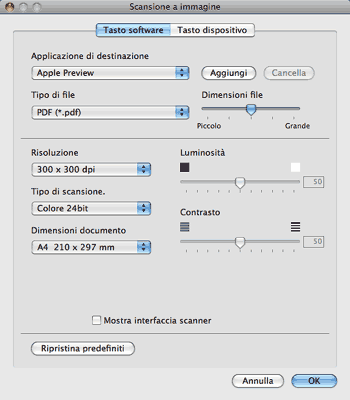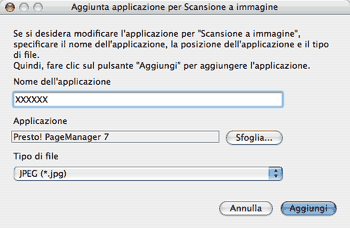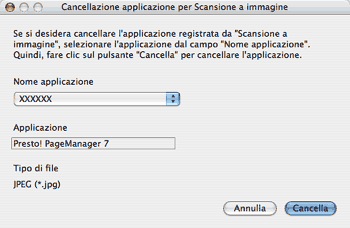La funzione Scansione a immagine consente di eseguire la scansione di un'immagine direttamente nell'applicazione di elaborazione delle immagini. Per modificare le impostazioni predefinite, fare clic sul pulsante mentre si tiene premuto il tasto Ctrl, quindi scegliere Tasto software.
Se si desidera eseguire la scansione e poi ritagliare una parte della pagina dopo aver eseguito la prescansione del documento, selezionare la casella Mostra interfaccia scanner.
Modificare, se necessario, le altre impostazioni.
Per cambiare l'applicazione di destinazione, selezionare l'applicazione desiderata dal menu a discesa Applicazione di destinazione. È possibile aggiungere un'applicazione agli elenchi facendo clic sul pulsante Aggiungi.
Inserire il Nome dell'applicazione (fino a 30 caratteri) e scegliere l'applicazione desiderata facendo clic sul pulsante Sfoglia. Scegliere inoltre Tipo di file dal menu a discesa.
L'applicazione aggiunta può essere cancellata. È sufficiente selezionare il Nome dell'applicazione e fare clic sul pulsante Cancella.

Nota
| | Questa funzione è disponibile anche per Scansione a E-mail e Scansione a OCR. La finestra può cambiare a seconda della funzione. |
Se si sceglie PDF protetto dall'elenco Tipo di file, viene visualizzata la finestra di dialogo Imposta password PDF. Immettere la password nella casella Password e Ridigita password e fare clic su OK.

Nota
| • | PDF protetto è disponibile anche per Scansione a e-mail e Scansione a file. |
| • | PDF protetto è disponibile per Mac OS X 10.4.x o versione successiva. |